Linux网络环境下如何玩转GMail信箱
博客(Blog)、维基(Wiki)、播客(Podcast)、RSS阅读改变了人们对传统门户网站的依赖,那么从Gmail开始,人们将改变传统电子邮件应用的体验。上世纪末第一代互联网兴起的时候,当时大家所申请的免费信箱大部分都是2M左右的。那个时候很多网民的网络带宽从14.4K的拨号调制解调器到56K不等,但现在512KB以上的宽带的普及率已经相当高了。随着现在带宽的不断提升,存储成本的持续下降,用户在线时间的延长,电子邮件作为最核心的互联网应用,必然需要转变以适应今天的网络环境。终于2004年4月著名互联网搜索引擎公司Google推出了Gmail信箱的服务,所谓Gmail即是1GB的电子信箱,而现在Gmail的信箱容量更是扩充到了2GB。
Gmail的出现,让大家看到了更新式更全面的互联网应用模式。从Gmail开始,新浪、雅虎、网易等相继推出免费2GB信箱。获得Google Gmail信箱的方式跟传统网站的Webmail信箱申请不一样,要通过拥有Gmail的好友邀请才能得到一个电子信箱。当你收到好友的邀请信后登录Gmail的页面就拥有了Gmail的信箱。你成为Gmail的用户后,你也可以邀请你自己的好友加入到Gmail中来,让他也可以感受到Gmail的方便快捷高效和多功能。而你的朋友接受你的邀请成为Gmail用户后,这种邀请就可以继续延续下去。现在Gmail的用户可以发送50-1000个邀请,让自己的朋友获取免费的2G的Gmail信箱。这一举措很好地避免了邮件服务器硬盘空间的浪费,传统的在线填写申请表的格式就容易造成单人多次申请引起的浪费。2GB的信箱几乎没人嫌不够。以下是Linux网络环境下的Gmail应用技巧。
一、让Gmail也支持POP3收信、SMTP发信
以前我们必须登录网页才能收取Gmail邮箱中的邮件,现在Gmail也支持POP3、SMTP收发信方式处理邮件了。注意确省情况Gmail不会自动启用POP功能,需要你手动设置完成,操作方法如下:
1. 用Firefox浏览器打开http://gmail.google.com/gmail,登录你的Gmail邮箱,单击页面右上角的“设置”链接;弹出“邮件设置”网页,在该页面点击“转发和POP”选项卡,可以看到关于POP3的选项有以下三个:第一个选项是POP开启与否以及开启的方式(图1)。“针对所有邮件启用POP(包括以及下载的邮件)”表示可用POP方式收取邮箱中所有的邮件,建议你选中该项;下面一项表示POP只收取从现在开始后的邮件。

图1 登录Gmail网站进行POP设置
第二个选项是POP收取邮件时,对服务器端信件的处理方式。在下拉列表中有三种方式可供选择:建议你选择“将Gmail副本保留在收件箱中”,这样客户端POP收信后,Gmail收件箱内的邮件将自动转移到邮箱中标签下的某文件夹中。你在标签可以建很多文件夹,用于存放邮件,第三个选项是客户端配置指导。点击“配置说明”可以教你如何在客户端配置,最后单击“保存设置”按钮完成设定。
2. 配置邮件客户端
上网配置帐号完成后,就要开始在本地配置邮件客户端了。Linux环境支持Gmail的客户端是:Thunderbird 1.0(雷鸟)和Mozilla (版本1.7以上),Thunderbird(雷鸟)设置步骤如下:
打开 Thunderbird,然后从"工具"菜单中选择"帐户设置..."。
选择"电子邮件帐号",然后单击"下一步"。
在"您的姓名:"字段中输入您的全名。在"电子邮件地址:"字段中输入您的完整 Gmail 电子邮件地址 (username@gmail.com),然后单击"下一步"。
选择"POP"作为您使用的接收服务器类型。在"接收服务器:"字段中输入"pop.gmail.com",然后单击"下一步"。
在"用户名:"字段中输入您的 Gmail 用户名(包括"@gmail.com"),然后单击"下一步"。
在"帐户名:"字段中输入电子邮件帐户名称,然后单击"下一步"。
在该对话框中验证您的帐户信息,然后单击"完成"。
选择您的新帐户下列出的"服务器设置"。
选中"使用安全连接 (SSL)"旁边的复选框,并确保在"端口:"字段中显示"995"。见图2。
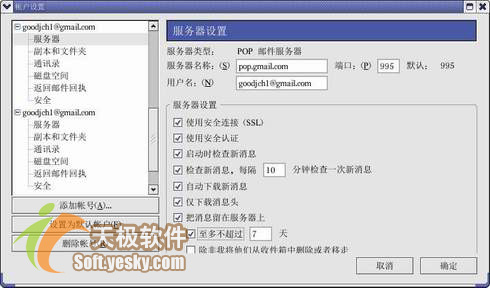
图2 客户端POP服务器设置
10.在"发送服务器 (SMTP) 设置"下的"服务器名称:"字段中输入"smtp.gmail.com",并在"端口:"字段中输入"587"。
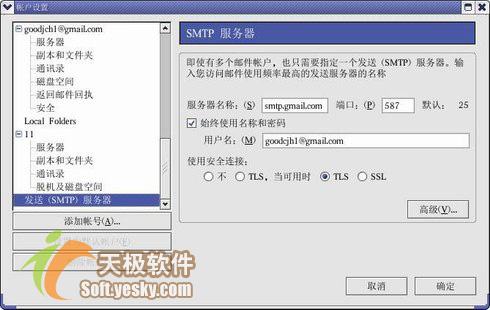
图3 客户端SMTP服务器设置
11.选中"使用名称和密码"旁边的复选框,然后在"用户名:"字段中输入您的 Gmail 用户名(包括"@gmail.com")。
12.选择"使用安全连接"下面的"TLS",然后单击"确定"。
Mozilla 1.7设置步骤如下:
打开 Mozilla Mail 1.7。
从"编辑"菜单中选择"邮件和新闻组帐户设置...",然后单击"添加帐号"
选择"电子邮件帐号",然后单击"下一步"。
在"您的姓名:"字段中输入全名。
在"电子邮件地址:"字段中输入您的完整 Gmail 电子邮件地址 (username@gmail.com),然后单击"下一步"。
选择"POP"作为您使用的接收服务器类型。
在"接收服务器:"字段中输入"pop.gmail.com"。
在"外发服务器:"字段中输入"smtp.gmail.com",然后单击"下一步"。
在"接收用户名:"字段和"外发用户名:"字段中输入您的 Gmail 用户名(username@gmail.com),并单击"下一步"。
在"帐户名称:"字段中为电子邮件帐户输入名称,然后单击"下一步"。
在该对话框中验证您的帐户信息。清除"现在下载邮件"(Download messages now) 对话框,然后单击"完成"。
选择您的新帐户下列出的"服务器设置"。
选中"使用安全连接 (SSL)"旁边的复选框,并确保在"端口:"字段中显示"995"。
选择您的新帐户下列出的"发送服务器 (SMTP)"。
确认在"服务器名称:"字段中显示"smtp.gmail.com",然后在"端口:"字段中输入"587"。
选中"使用名称和密码"旁边的复选框,然后在"用户名:"字段中输入您的 Gmail 用户名(包括"@gmail.com")。
选择"使用安全连接:"下面的"TLS",然后单击"确定"。
二、让Gmail自动提示有新邮件
无法获知你是否有了新的Gmail邮件是一件很苦恼的事情,这个内置于你状态栏内的工具在你接收到新邮件时就会即时通知你。如果你希望Gmail邮箱只要一收到新邮件,就会自动出现提示信息,可以安装使用Gmail Notifier来实现此功能。这是Gmail的一个插件程序,你可以在https://addons.mozilla.org 下载,链接:http://ftp.mozilla.org/pub/mozilla.org/extensions/gmail_notifier/gmail_notifier-0.5.2.1-fx+mz.xpi ,文件格式为XPI扩展插件。在浏览器的菜单中选择文件-打开文件-然后选择你要安装的XPI扩展插件文件。稍后就可以看到浏览器会询问你是否要安装这个插件,点击“是”即可, 这样做是为了安全,因为默认情况下,你无法从任何网站安装插件。另外注意新安装的插件必须在重启浏览器后才能生效(关闭所有的浏览器窗口,包括扩展,主题等窗口)。然后进行设置。设置结束当有新邮件到达后用鼠标点击浏览器右下角会有提示,见图4。
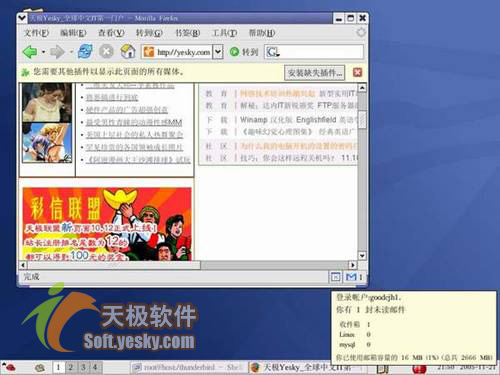
图4 使用Notifier插件实现新邮件提示
三、利用标签打造网络硬盘
标签是Gmail特有的,它相当于传统电子邮箱中的文件夹,可以对邮件实现自动归类,你可以利用Label把Gmail邮箱变成网络硬盘,方法如下:
1. 建立标签
登录Gmail后,点击网页左下角的“编辑标签”打开标签的管理界面,在“建立新标签”下面输入标签名称(例如Linux),再点击“创建”按钮就完成了创建工作,见图5。
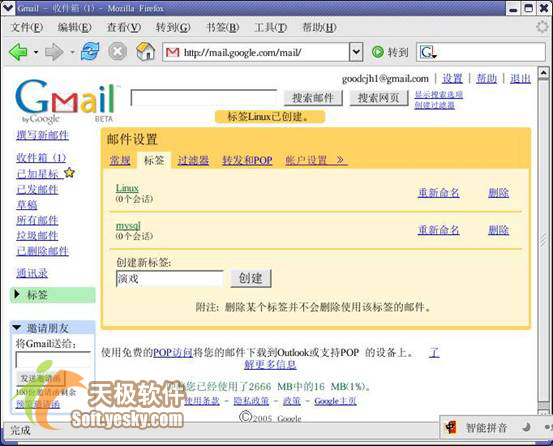
图5 设置标签
2. 把文件自动发送到标签文件夹中
现在要设置对应的过滤条件,让邮件能自动发送到标签文件夹中。点击“过滤器”开始设置过滤条件,点“下一步”按钮进入下一个页面,勾选“创建过滤器”应用于Linux标签,完成设置。以后你可以在邮件客户端中撰写一封邮件,然后把要保存的私人文件作为附件(最大10MB),最后把邮件发送到目标地址是:“账号+Linux@gmail.com”(注意,该地址中要有一个+号),这样你发送的该邮件不会在收件箱中保存,而是直接被存档到“Linux”标签文件夹下面。你可以在Gmail邮箱中创建许多标签文件夹,然后用“账号+标签@gmail.com”的形式产生无数个邮件地址,这样你就能用上面的方法,把邮件发送到不同的邮件地址,邮件到达Gmail邮箱后,就会自动分类保存到对应的文件夹中,于是你就拥有了一个高达2GB的网络硬盘。
要修改过滤器,请按以下步骤操作:单击 Gmail 页顶部的"设置"。 然后单击橙色"邮件设置"框顶部的"过滤器"。在您要更新的过滤器旁边单击"修改"。 在相应字段中输入新的过滤器条件,并单击"下一步"。选择您要对邮件采用的处理方式,然后单击"更新过滤器"。 请注意,目前不能将过滤器应用于已经收到的邮件。
要在您的过滤条件中包含多个地址,请按以下步骤操作:首先登录到您的 Gmail 帐户。然后单击 Gmail 页顶部的"创建过滤器"。 在"发件人:"字段中输入各个电子邮件地址,并且以"OR"分开,然后将所有信息用圆括号括起来。 在相应字段中指定所有其他邮件条件,并单击"下一步"。 选中您要对邮件采取的处理方式旁边的框。 单击"创建过滤器"。
四、其他应用
Gmail还会把你接收到邮件或已发送的邮件附件中的图以缩略图形式显示,在旁边有醒目的查看和下载按钮方便你操作。如果你接收了一个邮件,它附件里面的图片就会以缩略图的形式显示,让你在还没有点击查看或下载时就能够一窥端倪。这样还能预防那种以图片形式伪装的病毒邮件,你看着不对头就可以马上删除以免被攻击。有一点值得注意,Gmai禁止可执行文件的发送或接收。如果可执行文件发送到了您的 Gmail 帐户中,该邮件会退回发送方。如果你想把Gmail当作存储空间用,要把软件打包压缩。相对其他网站的Webmail服务,Gmail 是一种全新的Webmail服务,Gmail不仅带来了信箱容量上的变化,扩容也带来了功能上的增多,给用户带来了全新的体验。它内置了Google引擎,可随时对自己海量信箱中成百上千的邮件进行搜索。由于信箱容量超大,你几乎无需象以前一样为了保证信箱空间而删除邮件,可以让它们永久地存放在信箱里面。而邮件多了就难免会出现找不到特定邮件的现象,这就需要搜索功能,而这对Google来说就是轻车熟路了。容量大了,但速度和安全性上面也是不落人后的。Gmail完全没有任何弹出式广告,也没有无针对性的横幅广告。Gmail在浏览HTML邮件时不会自动下载图片,这样你就可以避免相当一部分的木马和病毒的威胁,而且访问和存取速度上也非常令人满意。
因为Gmail的存在,催生了Napster这样的通过海量信箱来存放传送和共享的P2P软件。以前像BT这些P2P软件因为有发布和存放种子及地址表的服务器或一个登录的服务器,难免会招致版权纠纷。而导致发布这些共享资源的网站和论坛关闭。而Napstere则让互联网上的共享之路走得更远。Napster将Gmail模拟映射到自己本地硬盘上,然后通过它来进行共享。相对其他一些惹祸的P2P共享软件,它超前的想法和技术走到了一些让人不快的规则前面。
总结:
一旦网络带宽条件成熟,电子邮箱将极有可能从通信工具转变为数据存储工具。到时候你可以将硬盘空间无限扩容到Webmail上,让存储就是网络。而Google则要把搜索和邮件服务结合起来。以Gmail为代表的海量邮箱的出现将从根本上改变互联网的应用。增大用户对邮箱的胃口只是Google的第一步,以后随着操作系统、应用程序和带宽升级后的巨大的潜在Webmail市场才是Google的目标。据称Google将在正式推出Gmail免费邮箱后,推出高达1TB的收费邮箱,这才是Google的新业务核心。一旦用户接受了Gmail,会演变出自有网络以来最具戏剧性的一幕——人们将以前存放在PC里的数据逐渐都搬到网上,搬到Google的服务器上,Gmail将不再是电子信箱,而成了真正的网络硬盘。习惯了将数据全部网络化存储的人们再也不需要PC了,只要有一部手持的移动计算终端和足够的网络连接带宽就可以了。
| 自由广告区 |
| 分类导航 |
| 邮件新闻资讯: IT业界 | 邮件服务器 | 邮件趣闻 | 移动电邮 电子邮箱 | 反垃圾邮件|邮件客户端|网络安全 行业数据 | 邮件人物 | 网站公告 | 行业法规 网络技术: 邮件原理 | 网络协议 | 网络管理 | 传输介质 线路接入 | 路由接口 | 邮件存储 | 华为3Com CISCO技术 | 网络与服务器硬件 操作系统: Windows 9X | Linux&Uinx | Windows NT Windows Vista | FreeBSD | 其它操作系统 邮件服务器: 程序与开发 | Exchange | Qmail | Postfix Sendmail | MDaemon | Domino | Foxmail KerioMail | JavaMail | Winwebmail |James Merak&VisNetic | CMailServer | WinMail 金笛邮件系统 | 其它 | 反垃圾邮件: 综述| 客户端反垃圾邮件|服务器端反垃圾邮件 邮件客户端软件: Outlook | Foxmail | DreamMail| KooMail The bat | 雷鸟 | Eudora |Becky! |Pegasus IncrediMail |其它 电子邮箱: 个人邮箱 | 企业邮箱 |Gmail 移动电子邮件:服务器 | 客户端 | 技术前沿 邮件网络安全: 软件漏洞 | 安全知识 | 病毒公告 |防火墙 攻防技术 | 病毒查杀| ISA | 数字签名 邮件营销: Email营销 | 网络营销 | 营销技巧 |营销案例 邮件人才:招聘 | 职场 | 培训 | 指南 | 职场 解决方案: 邮件系统|反垃圾邮件 |安全 |移动电邮 |招标 产品评测: 邮件系统 |反垃圾邮件 |邮箱 |安全 |客户端 |